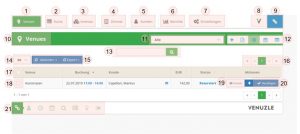Venues – Gesamtübersicht:
- Venues – Bei Draufklicken findet man die verschiedenen Sportplätze/-hallen, die ausschließlich von den Betreibern von „Venuzle“ angelegt werden können.
- Kurse – Bei Draufklicken auf Kurse findet man die Teilnehmer der verschiedenen Kurse. Außerdem werden bei Überschwenken mit der Maus unbestätigte Buchungen und Wartelisten angezeigt.
- Inventar – Das Inventarmodul muss von Venuzle freigeschalten werden. Bitte wende dich direkt an uns, wenn du es nutzen möchtest.
- Zimmer – Das Zimmermodul muss von Venuzle freigeschalten werden. Bitte wende dich direkt an uns, wenn du es nutzen möchtest.
- Kunden – Bei Draufklicken auf Kunden findet man die eine Auflistung der Kunden. Außerdem werden bei Überschwenken mit der Maus eine Allgemeine Übersicht über Rechnungen, Journale und Mitteilungen angezeigt.
- Berichte – Bei Draufklicken auf Berichte findet man eine Verlinkung zur Übersicht der Auslastung aller oder ausgewählter Venues in Stunden pro Kunde. Inklusive CSV Export der gesamten Daten für den ausgewählten Zeitraum. Außerdem werden bei Überschwenken mit der Maus Tagesabrechnungen, Venueauslastung und die Buchungsherkunft angezeigt.
- Einstellungen – Hier kann man die Grundeinstellungen vornehmen! Bei Draufklicken findet man eine Übersicht über Betreiber, Standorte, Venues, Kurse, Kundengruppen, Mitglieder, Infoscreen und das Venuzle Online inkl. kurzer Beschreibung.
- Quick Menü – Unter dem Aktionsbutton können, ähnliche wie bei den „Quick Funktionen“, Neue Kunden, Freie Zeiten, Tagesabrechnungen, Buchungswidgets und die Abmeldefunktion ausgeführt werden.
- Neuigkeiten und Updateinformationen – Hier fliegen bei Entstehung Neuigkeiten und Updateinformationen von rechts nach links in den Bildschirm.
- Name der aktuellen Venueansicht
- Dropdownmenü für die Auswahl einer Einzelansicht – Hier findet man die Einzelansichten der einzelnen Venues (Sportplätze/-hallen).
- Hinzufügen:
- einer neuen Buchung
- Ansicht freier Zeiten
- PDF Wochenplanerstellung
- Kalender eines Venues
- Suchfeld mit Filteroption – Filter z.B. nach:
- Name
- Verein
- Schule
- E-Mail Adresse
- ZVR Nummer
- Anzahl der angezeigten Einträge
- Durchführen von verschiedenen Aktionen:
- Ausgewählte Termine bestätigen
- Ausgewählte Termine stornieren und Exportieren von PDF´s der angezeigten Buchungen.
- Seitennavigationsleiste
- Spaltenüberschrift mit Sortierfunktion
- Checkbox zur Auswahl des Eintrags
- Detailansicht zum jeweiligen Eintrag
- Eintrag stornieren/bestätigen – Ergebnis ist in der Statusspalte ersichtlich
- Quick-Menü – Hier findet man eine Übersicht über die Schnellzugriffe zu den beliebtesten Funktionen:
- Neuer Kunde
- Freie Zeiten (Neuen Termin buchen)
- Widgets (Kundenansicht über Buchungsmöglichkeiten der Sportstätten und Registrierungsmöglichkeit des Kunden)
- Abmelden